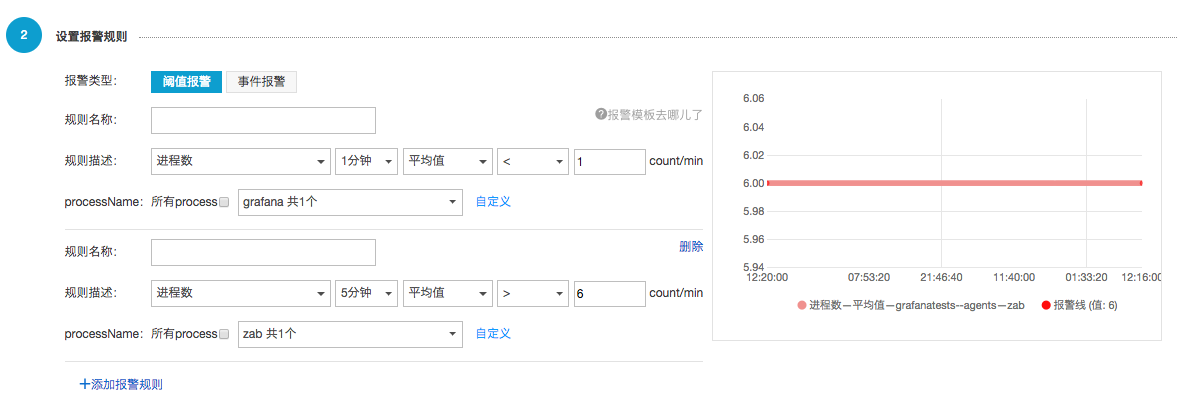進程監控預設為您採集最近一段時間內活躍進程消耗的 CPU 使用率、記憶體使用量率,以及進程的檔案開啟數。如果您添加了進程關鍵字,還會採集包含關鍵字的進程個數。
查看活躍進程消耗
-
外掛程式會每分鐘統計一次1分鐘內消耗 CPU Top5 的進程,記錄 Top5 進程的 CPU 使用率、記憶體使用量率和開啟檔案數。
-
進程的 CPU 使用率與記憶體使用量率, 參考 Linux top 命令。CPU 使用率為多核使用方式。
-
當前進程開啟檔案數,參考 Linux lsof 命令。
-
如果您的進程佔用了多個 CPU,會出現 CPU 使用率超過 100% 的情況。這裡的採集結果為多核的總使用率。
-
如果您查詢的時間範圍內,Top5 的進程不固定,進程列表中會展示這段時間內全部進入過 Top5 的進程,列表中的時間表示該進程最後一次進入 Top5 的時間。
-
只有進入 Top5 的進程才會採集進程的 CPU 使用率、記憶體使用量率和開啟檔案數,所以如果該進程在查詢的時間範圍內未持續進入 Top5,會出現監控圖中資料點不連續的情況,資料點的密集程度則表明了該進程在伺服器上的活躍程度。
- 如下圖所示的 wrapper 進程,未持續進入伺服器 CPU 限定最高的 Top5 進程,所以監控圖中的資料點稀疏、不連續,有資料點的時間表示該進程在Top5內。
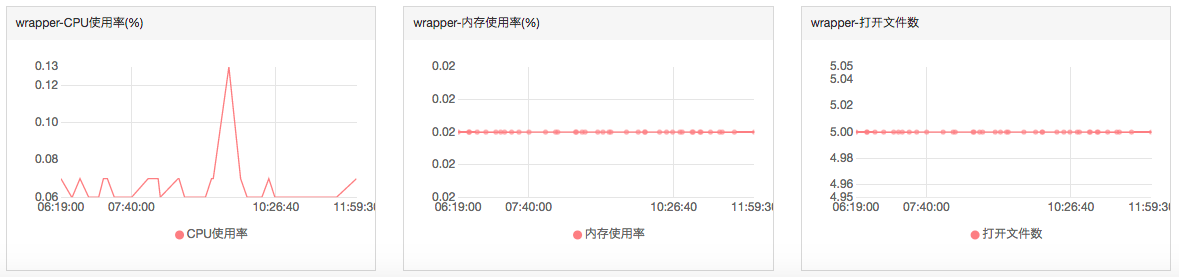
- 如下圖所示的 java 進程,在監控圖中資料點非常密集、連續,表明該進程持續排入 CPU 限定最高的 Top5 進程內。
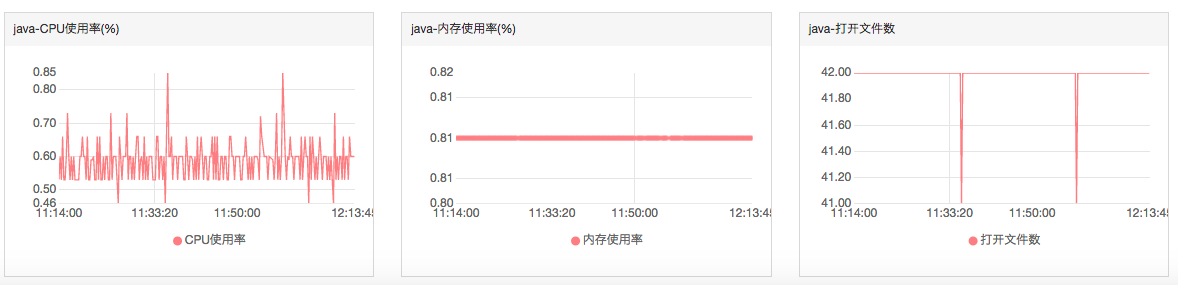
- 如下圖所示的 wrapper 進程,未持續進入伺服器 CPU 限定最高的 Top5 進程,所以監控圖中的資料點稀疏、不連續,有資料點的時間表示該進程在Top5內。
監控指定進程數
您可以通過進程數監控,採集關鍵進程的數量,及時擷取關鍵進程的存活狀態。
- 添加指定進程監控
樣本
機器當前運行如下幾個進程
/usr/bin/java -Xmx2300m -Xms2300m org.apache.catalina.startup.Bootstrap/usr/bin/rubynginx -c /ect/nginx/nginx.conf假設使用者配置了6個關鍵字,則採集結果分別如下: 配置關鍵字為:ruby,採集進程數:1,命中進程名稱。 配置關鍵字為:nginx,採集進程數:1,命中進程名稱與參數。 配置關鍵字為:/usr/bin,採集進程數:2,命中路徑(兩個進程包含這個路徑)。 配置關鍵字為:apache.catalina,採集進程數:1,命中部分參數。 配置關鍵字為:nginx.conf,採集進程數:1,命中部分參數。 配置關鍵字為:-c,採集進程數:1, 命中部分參數
操作步驟
- 登入Cloud Monitor控制台。
- 點擊左側菜單的主機監控。
- 點擊需要添加監控的機器名稱或點擊操作中的監控圖表,進入機器的監控詳情頁。
- 點擊頁面上方的進程監控,進入進程監控頁面。
- 滑鼠放置在進程數監控圖表時,點擊添加進程監控 按鈕,增加需要監控的進程。
- 刪除指定進程監控
- 登入Cloud Monitor控制台。
- 點擊左側菜單的主機監控。
- 點擊需要添加監控的機器名稱或點擊操作中的監控圖表,進入機器的監控詳情頁。
- 點擊頁面上方的進程監控,進入進程監控頁面。
- 滑鼠放置在進程數監控圖表時,點擊添加進程監控 按鈕,進入已添加的進程列表頁。
- 在列表中點擊刪除來刪除對應進程即可。
- 設定警示規則
您在配置好指定進程的監控後,可以為進程配置警示規則,在進程數變化時收到警示通知。
- 登入Cloud Monitor控制台。
- 點擊左側菜單的主機監控。
- 選擇需要添加進程監控的警示的機器,點擊操作中的警示規則,進入警示規則頁面。
- 點擊頁面上方的建立警示規則,進入警示規則建立頁面。
- 在規則描述中選擇進程數,然後配置相應的警示閾值。如果機器上配置了多個進程,每個進程數量不一樣,可以點擊添加警示規則一次為多個進程配置警示。